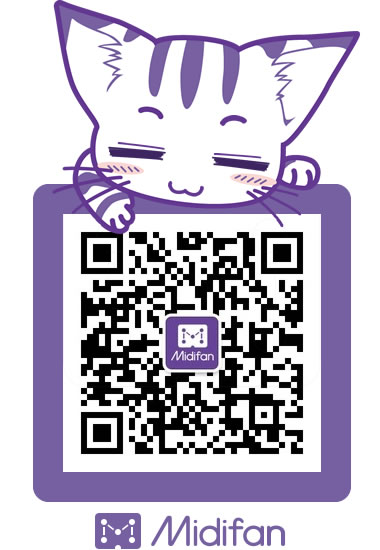Kontakt 2 操作手册(根据原版说明书翻译)『5』──效果器
Kontakt 2 操作手册(根据原版说明书翻译)『5』??效果器

Kontakt2效果器类型(Kontakt2 effects types)
Kontakt2拥有一个灵活复杂的效果器结构。下图显示一个乐器里效果器连接的结构。
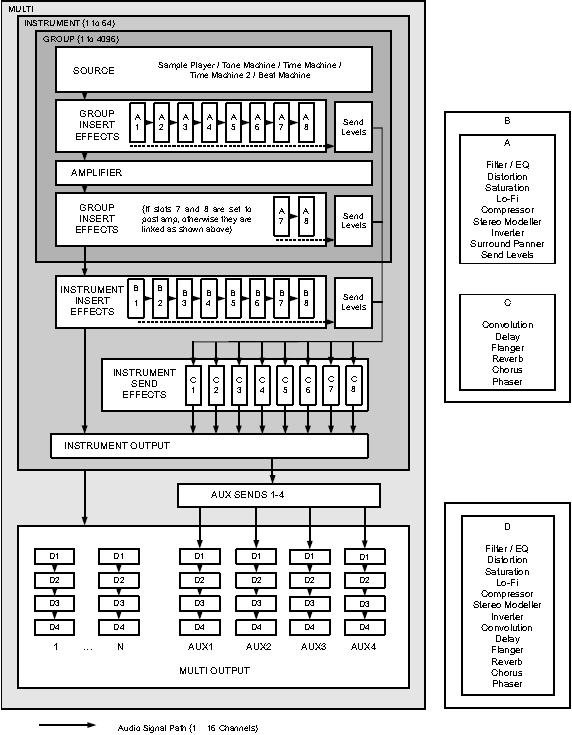
组的插入式效果器(绿色面板)(group insert effects(green panel))
这些效果器作用在一个乐器中特定的组的输出端上。可以有8个插入式效果器连在一起。比如:假设你把一个吉他乐器中所有的泛音采样组在一起。你可能想要只给这些组加以压缩效果。
注意:在最左边的六个效果器插槽都在amplifier(放大器)模块之前起作用,而右边的第七和第八个插槽可以被切换到在amplifier之后起作用。举例:假设你想要一个回声即便在按键放开后仍然响来响曲。想要达到这个效果,在amplifier之前放置一个发送式效果器控制条,这就相当于这个发送控制也在那些作用于amplifier的调制模块之前。如果你想要回声的回响根据键的状态而定(*大概是指如果放开键,回声就停止*),那么就应该把发送控制放在ampilier和其调制模块之后。
不同的组可以有不同的效果器,你也可以在组编辑器里点击Edit All,对所有的组增加相同的效果器。当不同的组有不同的效果器时,点击某一个组,将只显示供这个组使用的效果器。下面是组的插入式效果器的特性:
1、组的插入式效果器是复音式的(效果器对每个单音进行分开的计算).这允许对效果器的某个参数附加基于“音”(*大概是指每一个键盘触发的音符*)的调制。比如:力度可以控制“失真”效果器的drive参数值,或键位可以确定滤波器的截止频率。
2、多数插入式效果器的参数都可以被调制,关于调制将在后面描述。
3、很多Kontakt2的效果器都具有surround-compatible(环绕声兼容性)。如果一个具有这种兼容性的效果器加载在一个multichannel(多声道)的zone上或跟在一个surround panner(环绕声处理器)的后面,那么这个效果器会处理所有的环绕声声道。
4、只有在你的确需要复音处理的情况下你才应该使用组的插入式效果器。如果单音的效果器足够用,那么就在乐器的插入式效果器中(下面将要描述)插入效果器或使用发送式效果器(send effect)。这些效果器会对整个信号进行处理,而不是针对每一个单音音符进行处理,而后者将消耗更多的cpu资源。
一个可以对组的效果器部分增加效果的可能性是发送效果器发送量控制。这个控制开关从信号中拿出一部分传给发送式效果器(后面描述)。
乐器的插入式效果器(instrument insert effects)(blue panel)(蓝色面板)
这些效果器作用到乐器的输出信号上,在amplifier之后,所以作用整个组。一共可以把8个效果器连成串。比如:你想要使整个声音亮一点,你可以在乐器的插入式效果器位上插入均衡器。
很多Kontakt2的效果器都具有surround-compatible(环绕声兼容性)。如果一个具有这种兼容性的效果器加载在一个multichannel(多声道)的zone上或跟在一个surround panner(环绕声处理器)的后面,那么这个效果器会处理所有的环绕声声道
一个可以对组的效果器部分和乐器的插入式效果器部分增加效果的可能性是发送效果器发送量控制。这个控制开关从信号中拿出一部分传给发送式效果器(后面描述)。
发送式效果器(send effects)
发送式效果器使用单个效果模块来处理不同的信号源(请看效果器流程图)。发送式效果器从信号里“挑出”一部分来进行处理,挑出了的量由“发送”量控制。发送量越大,就有更多的信号进入发送效果器中进行处理,也就是信号中会有更大的部分被处理。混响是一个很“传统”的发送效果器类型。你可以通过控制发送量来控制一个信号增加的混响的程度。发送效果器列表中最多可以装载8个并联的发送式效果器。每一个都有自己的返回(return)控制,来把你想要的发送量混合到总输出端。
不过注意,不像组的插入式效果器,发送效果器不对每一个音进行单独处理,而是对所有的组或整个乐器进行处理,所以对cpu资源的占用比较小。
发送式效果器依靠发送模块设置的发送量(send level)来确定得到的信号量。发送模块加在组的插入式效果器列表和乐器的插入式效果器列表里,就像常规效果器一样。后面各类效果器模块介绍中会描述这一点。不过,当然,为了防止反馈,你不能把发送模块控制(send level)放进发送效果器列表中(*就是发送效果器列表中没法加载发送模块*)。
输出通道aux/插入式效果器(output channel aux/insert effects)
在一组乐器中,每一个乐器的主控面板下会有一个aux条,上面有四个aux发送推子。每一个推子控制发送一定量的乐器信号??这个信号是经过该乐器所有的处理过程处理后的输出信号??到输出区的四个aux返回(aux return)通道。
每一个aux返回通道上都可以加载4个插入式效果器。像发送式效果器一样,输出通道的aux上加载的效果器不处理每一个单独的音,而是对到达输出端的任何信号都进行处理。这种效果器占用cpu资源很少。
比如,假设你的乐器组中有4件乐器:bass,节奏吉他,钢琴和弦乐。你可能想要bass上不加混响,吉他和钢琴上加一点,弦乐上加很多。下面是你应该怎么实现这一点:
1、在输出区的一个aux返回通道上加入一个混响效果器。我们可以称为效果器被插入aux返回通道1上。
2、bass的aux1的发送控制应该设置到最小,这样就没有bass信号被传送到输出区的这个混响效果器里。
3、吉他和钢琴的aux1的发送控制应该设置在大概-15dB左右,增加一点混响。
4、弦乐就应该设置大一些,比如-6dB.
5、你现在可以控制aux1的推子来调整整体混响大小。换句话说,如果你想对所有乐器的混响量进行少量增加,你可以把推子推高一点。拉低推子就可以使整体的混响减少。
增加效果器(adding effects)
有两种方法在机架上增加效果器:
1、从浏览器里用鼠标拖拽一个效果器模块到相应的效果器位置。
2、点击空效果器位置上的向下箭头,从下拉菜单中选择效果器。

效果器所在的位置决定它在整个处理过程中位置:信号经过的方式是从最左面的效果器开始串联经过每个效果器,一直到最右面的效果器。想要改变一个效果器的位置,用鼠标进行拖拽。在拖拽时会有一条竖线显示效果器将会插入的新位置。
注意:当增加一个发送模块时,发送信号将包括发送模块左面所有效果器的处理结果。你可以任意增加发送模块。
删除效果器(deleting effects)
要删除一个效果器,点击效果器的控制条,会有一个橙色的外框框住整个效果器。然后按电脑键盘上的del键删除效果器。
通用效果器参数(common effects parameters)
所有的效果器都包括Byp.(直通)按钮,点击后,效果器直通(*整个效果将不加入处理信号的过程*)。(这时按钮会变成红色)。
所有的效果器都包括一个“预置”(presets)按钮,点击会一个下拉菜单,你可以在这里存储或读取一个效果器的预置。
组的插入式效果器,乐器的插入式效果器和发送式效果器的主控面板上也可以存储或读取预置。(the configuration of the effects strip in the group inser effects,insert effects,and send effects can also be saved and loaded as a preset.)(*这里的configuration of the effects strip不知指的是什么,大概是主控面板上的preset按钮)。
有两个主要的效果器家庭:效果器和滤波器,在浏览器里都有列表。浏览器里的调制器列表(modulators)显示各种可对Kontakt2中的参数进行调制的调制模块。
浏览器上还有四个列表:采样滤波器(sampler filters)(为基本音调塑形而设计),synth filters(模拟经典合成器的滤波器),“effect”filters(增加特殊效果),和Eqs(就像你在混音控制台上看到的那种滤波器一样)。每一个滤波器面板都包括一个图形模块,显示滤波器的响应。图形会随参数的改变而改变。
效果器(effects)
效果器通常会让人想到“特殊效果”,以及调整动态,合音或时间(和滤波器调整频率响应区别开来)。
压缩器(compressor)
压缩器降低弱信号和强信号之间的电平差来处理整个信号的动态范围。因为信号峰值被降低,整个信号的电平可以被提高而不失真,弱信号同时会被提升。压缩器可以使声音更有表现力,更有冲击力。但是,太多的压缩器效果会使声音变得很“挤”和“小”。

控制
mode(模式)(下拉菜单):在古典模式(classic)和增强模式(enhanced)之间选择。增强模式可以用高度压缩率(ratios)来保留足量的高频(retains the apparent amount of treble with high compressor ratios*不知翻的对不对*)。
St.link(stereo link):激活后,压缩器会将左右声道当作一个信号来分析来保留立体声声相。不激活时,左右声道被单独地处理。
Thresh(门限):设置一个门限,超过这个值的峰值将会被压缩。只有超过门限的信号会受到压缩器的压缩率的影响;低于门限的信号不受影响。
Ratio(压缩率):确定压缩的量。1:1的压缩率表明完全没有压缩,2:1表明输入信号中2dB的增量只会在输出时带来1dB的增量。4:1的压缩率表明输入信号中4dB的增量只会在输出时带来1dB的增量。这就是波形电平是怎么被减少的。压缩率在2:1到4:1之间对多数乐器来说都是很常用的。
Attack:当输入信号超过门限后经过多长时间,压缩效果才开始起作用。5ms是一个很好的起点。太短的attack值会损失所有的动态感。
Release:当输入信号回到门限水平以下后,经过多长时间压缩效果停止作用。典型值是50到250ms。
Output:输出信号的大小。需要这个参数是因为压缩峰值后整体电平会下降。Output is normally set so that signal peaks are the same,whether the signal is compressed or bypassed(*这句理解不了*)。
Inverter(反转器)
这个模块可以反转相位或声相(比如反转左右声道)。反转器可以在组编辑器和乐器编辑器中使用。

控制
phase(相位):激活时反转相位,不激活时保留原始相位。
Pan(声相):激活时反转左右声道,不激活时保留原始声相。
Surround panner(环绕声处理器)
这个模块用在组或乐器插入式效果器中(但不可用在发送效果器中),增加环绕声效果。输入信号可以是单声道也可以是16个声道的信号。输出信号的格式从单声道到16声道。特殊效果(每个扬声器上的延迟,空气吸收air absorption,多普勒效果)可以形成一种真实,自然的声音效果,增强空间感。

菜单和按钮
surround format(环绕声格式):这个下拉菜单可以选择环绕声的输出格式。格式包括:1.1单声道;2.1立体声;3.1环绕,3.1前置;4.1环绕;4.1quad;5.1剧院(cinema);5.1music;5.1pentaphonic;7.1cinema;7.1music;7.1heptaphonic;8.1octaphonic;10.2surround;16.0surround等等。你可以根据你的宿主或扬声器系统的条件来设置环绕声格式,同时保留原始声音源的位置。下列表格显示可以使用的环绕声格式,和相关的通道(channel)安排,以及扬声器和通道怎么连接。

缩写解释:

如果你需要重新安排通道(channel)到不同的输出端,你可以用amplifier里的channel routing模块来进行设置。
Mouse mode(鼠标模式): 这个下拉菜单提供不同的用鼠标移动音源的模式。
1、mono mix-所有的声音源同时被移动。
2、individual-每个声音源都可以被单独移动。
3、sync-声音源在移动时保留位置关系。
4、center-中心镜像移动。
5、x/y-以x或y为中心轴。
6、x:mirror-x轴对称。
7、y:mirror-y轴对称。
Algorithm(运算法则):
1、constant power(恒定能量):constant power声相方式不管声音源的位置,总是保持相同的音量。如果你把一个发音源放到一个扬声器上,就只有这个扬声器会发声。如果你在两个扬声器之间移动一个发音源,两个扬声器的整体音量会保持恒定。如果你在中线位置移动发音源,所有的扬声器都会发声,而且所有扬声器的音量总和会保持恒定。当然根据你的“分离度”的设置会有一些不同。
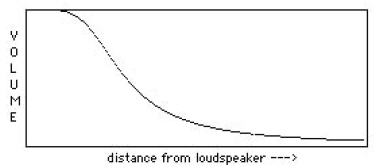
(*volume音量 distance from loudspeaker到扬声器的距离*)
2、sinusoid(正弦曲线):这个算法应用一个简单正弦曲线,依据发音源到扬声器的距离来改变音量。把分离度(devergence)调低可以导致一个更有方向性的声相。把发音源移到离扬声器很远的地方同时把分离度调高,会使其音量减为0。

3、logarithmic(对数):对数计算法应用对数来调整音量,也是依据发音源到扬声器的位置。
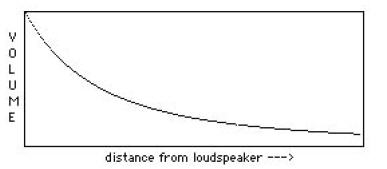
对于特定的格式和系统来说,上面的算法和模式中没有哪一种是唯一可选的,建议您不停地尝试这些算法,直到找到最合适的环绕声效果。
Air absorption(on/off):当一个声音离听者的距离变远,高频会依距离而衰减。Air absorption(空气吸收)用来模拟这种声音被“吸收”的效果。如果声音源离环绕声系统的中心很远,Air absorption会变得更有效果。为了产生一种声音来自很远的地方的感觉,把声场大小中“size”(尺寸)旋扭开大,然后把声音源移到远离中心的地方。
Delay(on/off):这个按钮一个以延迟为基础的声场效果。它会实时计算每个声音源到每个扬声器的距离。打开这个功能,,可以更好的组织声音源的位置,但是会消耗更多的cpu资源。如果想要只听到基于延迟的声场效果,把devergence按钮调到0%,使基于放大器的声场效果(amplitude-based)直通过去。
Doppler(on/off)(多普勒):这个效果(象救护车的鸣笛或急速驶过的汽车)模拟声音源快速移动过来或快速远离时引发的音调变化。要听到这个效果,把声音源从左上角快速移动到右下角(把环绕声系统的大小(size)调得很小以增加doppler效果)。
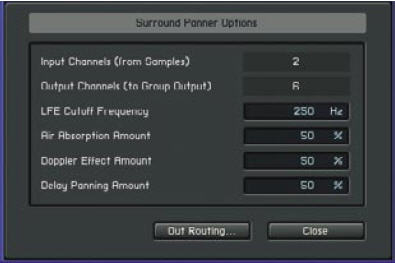
option(选项):在环绕声的选项框里,doppler,air-absorption,延迟和LFE-channel的截止频率都是可以编辑的。Input channel(输入通道)和output channel(输出通道)显示输入和输出通道的数目,依所选择的环绕声格式和采样文件所用的通道而定。“out routing…”按钮会打开声道设置(channel routing)模块,你可以重新设置通道。
Controls(控制)
Output(- to + 12db):改变模块的整体水平。
Divergence(0%-100%)(分离度):改变环绕声声场中声音源的焦点。设置为0%不会改变扬声器的音量。设置为100%会增强每个声音源的方向性。
Size(10%-100%):调整声场的大小。把尺寸调的非常小时会导致很强的doppler效果,air absorption和延迟效果。
LFE(- to +24db):改变低频效果奇通道的水平。
X-shift(-100 to +100):在x轴方向改变声音源的位置(从左到右)。
Y-shift(-100 to +100):在y轴方向改变声音源的位置(从上到下)。
Angle(0度-360度):改变声音源的角度(从0度到360度)。
Distance(0%-100%):改变声音源到环绕声系统中心的距离(从0%-100%)。
Meter:电平显示每一个通道的输出电平。
Surround panner automation(环绕声自动控制)
有几种方式为环绕声增加自动控制:
1、使用宿主软件的自动控制功能。
2、外部MIDI控制器。
3、使用Kontakt2的调制模块形成简单或复杂的移动。
宿主/MIDI自动控制
如果你想要使用外部的MIDI设备或使用宿主里的自动控制功能,你可以控制x-shift,y-shift,angle和distance四个旋钮。
Internal modulation(内部控制模块)
内部模块可以制造极有趣和创造力的效果。
例1:circular panning(转圈圈效果)。想要制造一种转圈的声音效果,在angle参数上加上一个使用锯齿波的LFO。想要同时改变声音源和中心的距离,在distance参数上加上调制模块。
在环绕声面板的下方的调制器控制面板上可以控制转圈圈的方向。如果你把加在angle上的LFO调制器的量从+100%调整到100%,声音会向相反的方向转圈。
想要让转圈的速度和宿主保持同步,把调制器的频率设置为“sync”(同步)。
例2:random positioning(随机的位置):如果你想要给你的声音源制造一种随机位置的效果,为x-shift和y-shift两个旋钮增加随机调制器。改变调制器的控制量来改变效果强弱。例3:flyby(飞过):如果想要让你的声音源从左向右飞过,在x-shift和y-shift上增加envelope(包络)调制器。改变调制量来改变飞过的速度和距离。
Saturation(饱和)效果器
这个效果器提供扩展/压缩/失真效果。不象标准压缩/扩展效果器,饱和效果器对采样的bit(位)进行处理,而不是整个声音。所以saturation可以极大地改变声音,甚至是那些极短的采样。

控制
saturation(饱和):负值扩展声音??弱信号更弱,强信号更强。正值提供压缩??强信号变弱,弱信号变强。负值或正值设置很大时会产生失真效果。
Output:输出水平。
Lo-fi(低保真)
这个效果器用一种粗暴的方式把你的原始声音弄混浊。制造一种“技术朋克”声。

控制
bits:在bit(比特)的水平上选择声音的清晰度(比特率)。细微的bit水平(fractional bit level*不知汉语怎么表达*)是可能的,这种处理会给声音增加一种摩擦声。16-bit是cd音质,8-bit被老式的采样使用,4-bit是儿童玩具中使用的标准。降低bit率可以把声音弄的一团糟。
S.rata(sample rate):这个参数降低采样率。把它设置为任何值(除了off)会降低高频响应和整个型号的品质。如果把采样率调低到50Hz,就不会留下太多的原始信号。想想看,如果你用这种采样率演奏得太多,可能不会有多少听众会受得了。
Noise:增加hiss(嘶嘶声)。
N.color:这个参数确定noise(噪音)的音调,实际上很象一个低频滤波器。把这个参数的值调高,将衰减噪音的高频。
Output:输出水平。
Stereo modeller(立体声模块)
这个效果器只对立体声输入信号起作用。它能“扩展”或“压缩”立体声效果。

控制
spread(扩散):设置立体声的广度。负值减小声场,正值扩展声场。
Output:输出水平。
Distortion(失真)

mode按钮(tube/transistor)(电子管/晶体管):选择两种失真算法。电子管产生一种平滑的饱和的失真,晶体管方式产生一种刺耳的失真。
Drive:设置失真度。
Damping:增加被削薄的失真的高频的量。
Output:输出水平。失真效果往往会加大音量,所以有必要调小输出水平。
Phaser(移相)
Flanger(飘忽)
Chorus(合唱)
Reverb(混响)
(*上述常用效果器不翻译了*)
convolution(反卷混响)
Kontakt2的“脉冲响应”(impulse response-based)效果器把具有很高灵活性和DSP可控制性的“声学脉冲响应”的高品质和真实性结合在了一起。同时,完全兼容Kontakt2的多通道,允许对多声道同时进行处理。不过注意,反卷混响只能用在乐器的插入式效果插槽,发送式效果器和输出端的效果器位置上。
反卷效果器从声学空间(acoustic space)中进行采样,把这个采样用作创造空间感的基本模型。比如:电影里的对话的替换(dialog replacement),反卷混响就会很有用。为对话发生的房间创建一个脉冲文件,然后对用于替换的新对话音频施加基于这个脉冲文件的反卷混响处理。

控制:
impulse windows(脉冲文件窗口):把一个脉冲文件拖拽到窗口里。可以读入脉冲文件而不改变当前的参数设置,也可以改变设置而不改变脉冲文件。还可以在这个窗口编辑一个8-stage(8段)envelope(包络)。
这个窗口同时显示脉冲采样的文件名,路径,采样率,通道数。
Preset menu(预置菜单):象其他的模块一样,这里有很多预置,这些预置存储在Kontakt2的IR(impulse response)的预置文件夹里。但是也可以从其他地方读入IR文件。
Pre-dly(0-300ms):在效果被听到前,增加一个短短的延迟。这在混响效果器里是很通常的,这种预延迟模拟大房间的混响效果,信号发出和第一次反弹声之间有一个短短的时间间隔。 Return(when used as send effect)(返回(当反卷效果器被用作发送效果器时)):把经过处理的信号和主信号混合到一起。数值越高,会有更多的经过处理的信号被加入到主信号里。 Dry and wet sliders(干音和处理音推子(当被用作乐器的插入式效果器时)):改变未处理信号和处理信号之间的量。
Latency(潜伏):调整IR的latency,五个步进值(2.9,5.8,11.6,23.2,46.4,92.9,185.8和371.5ms,还有auto(自动))。Auto是缺省值,也往往是最好的方案。如果你听到噼音或遇到其他问题,建议您增加声卡的latency值,而不是在这里调整反卷效果器的latency值。不过你必须移除效果器然后重新载入,如果你调整了声卡的latency值的话,以和声卡新的设置保持同步。
Sample rate(采样率):可以为采样率分配9种步进值。降低采样率会增加脉冲采样的长度,这样会使混响的尾音变长。不管你选择什么(*这里的选项不知道指的是什么*)cpu的使用量都是一样的。注意:你可以选择“preserve length”(保留长度),这会使用较低的采样率以降低cpu耗用,但是会保留相同的混响尾音长度。
Reverse button(反转按钮):反转脉冲采样产生特殊效果。
Auto gain(自动增益):打开这个会在你调整参数时使总输出音量保持恒定。关闭这个开关时,最好把音量调小,因为音量有可能戏剧性的变化??小心你的耳朵。
Volume envelope(音量包络):打开这个增加一个8段图形,可编辑的包络,来对采样的特色进行更多的编辑。
Early reflection:调整后面的三个参数来设置脉冲文件的early reflection(早反射)部分。
Late reverb:调整后面的三个参数来设置脉冲文件的尾音部分。
IR size(50%-150%):改变脉冲文件的长度。
Highpass filter(20Hz-20.0kHz):高频滤波器。
Lowpass filter(20Hz-20.0kHz):低频滤波器。
Delay(延迟)(*常规效果器,略过*)
Send levels(发送效果器控制)
注意:只有当发送式效果器栏里至少装载了一个效果器的时候,这个选项才会出现。如果已经在发送式效果器栏里装载了至少一个效果器,把这个面板插入组的插入式效果器栏里或乐器的插入式效果器栏里,会从组或乐器信号里拾取一部分信号发送到发送效果器里。

控制:
levels(水平):当你插入一个send levels,一个面板就会显示出来,上面为每一个发送式效果器设置了一个控制钮。比如你在发送式效果器里装载了chorus和flanger效果器,那么send level里就会出现两个控制旋钮。还有两个电平指示器来指示发送水平。
Modulation tab:点击这个对选定的send level增加调制。
Sampler filters(采样器滤波器) (*很好懂,略*)
Modulation sources(调制源)
调制源提供一种控制信号,对某个参数进行可预测性的改变。比如提供颤动控制的LFO调制。如果用它调制level(水平),那么这个level被称为modulation destination(调制目标),这种调制会产生一种颤动效果。如果调制音调,会产生颤音效果。
调制器还有另一个必须的元素:modulation router(调制安排)。它用来确定调制源,调制目标,以及有多少调制器被使用。
绿色机架上的多数参数都可以被调至。蓝色面板(插入式效果器,发送式效果器,aux效果器,输出端效果器)上的参数无法进行调制。
可用的调制源有:
1、envelope(包络,3种不同的类型)
2、LFO(有6种波形)
3、Others(其他,步进调制器,envelope follower,和glide)
4、external sources(外部调制源:力度,aftertouch(触后),音调轮等等)
外部的调制源(MIDI控制)提供的调制值只有128个步进值(*大概就是只能提供1-128个整数*),而内部的调制器(比如LFO)则可以提供更细的步进值(*应该是可以有小数点*),可以提供更细,更光滑的调制效果。
有两种方式提供调制源:从浏览器里拖拽或点击modulation按钮。
Adding modulation via the browser(从浏览器拖拽)
点击浏览器里的modules页,然后点击modulaters。有4个子页面,罗列的调制源类型有:envelope,LFOs,other,和external(外部)。选择想要的调制模块,拖拽到相应的旋钮上。一个手型标志会显示在可以进行调制的旋钮上,如果一个旋钮不可以进行调制,不会显示这个手型标志。
这时Kontakt2会做两件事:
1、在调制安排表里打开调制控制条。
2、在其架最下面的调制源列表里打开相应的调制模块的面板。
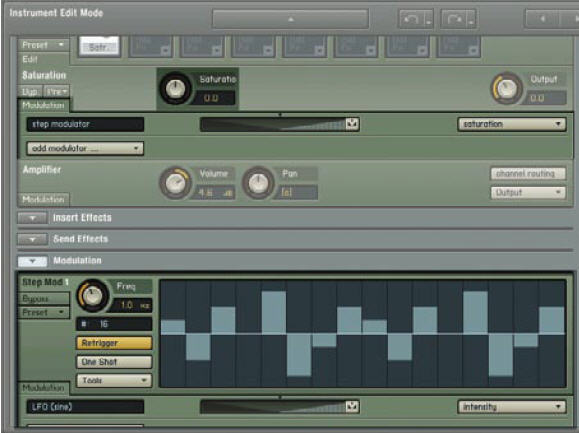
比如:在上面的图形中,step modulation(步进调制器)被拖拽到saturation的控制钮上。调制安排表里显示有一个步进调制器被分配给saturation。而步进调制器面板则显示在机架的最下方。
Adding modulation via the modulation button(用调制器增加按钮添加调制器)
这个方式可能会多花一点时间,但是可以不使用浏览器。比如你关闭了浏览器而且不想打开它。
点击modulation按钮,一个带有add modulation按钮的条会显示出来。点击add modulation出现下拉菜单,在菜单中选择你想要的调制源。
然后Kontakt2的反应和从浏览器里拖拽调制器是一样的。
Show/hide modulation routers and sources(显示/隐藏调制安排表和调制源)
点击modulation按钮来显示或隐藏调制安排表
点击机架最下方的modulation来显示/隐藏调制源列表。
Using modulation routers(使用调制安排表)

多数调制安排表都有三个参数:
1、从左边的下拉菜单中选择调制源,所有可用的调制源都会列出来。
2、在右边的下拉菜单中选择调制目标。所有可以被调制的目标都会列出来。
3、在中间是调制模块的控制推子。中至时,没有调制效果。向右移动推子,产生正值调制??比如,调制信号的数值增加,会使调制目标的值也上升。把推子向左移动,产生负值调制,当调制信号的数值增加时会使调制目标的数值减少。
外部调制源会增加一个参数:smoothing(光滑),值从0-5000。
你可以为多个调制目标提供同一个调制器。
删除调制源或调制安排表
点击调制源或调制安排表,一个橙色方框出现在外围,然后按电脑键盘上的del键。
Envelopes(包络)
包络创造一个可重复的调制。

AHDSR:最通常的包络类型是ADSR(attack,decay,sustain,release)。Kontakt2增强了ADSR功能,增加了一个Hold参数,于是形成了AHDSR包络。一个很短的(20-30ms)的hold值加上一个很快的attack值会形成神秘的“punchy”合成器声音。

DBD:这是一个简单的,dual-section(双区域)包络,有一个中间节点(center breakpoint)。它非常适合音调处理。
Flexible envelope(灵活的包络):这种独一无二的包络器是非常先进的包络模块,可以创造极复杂的控制器曲线(甚至可以维持数分钟)。
AHDSR 参数
Retrigger:允许在每次收到一个音符信号时再次触发envelope(envelope每次都会从相同的位置开始)。如果关闭这个,如果你已经按住一个键,这时再弹其他的键不会重新触发envelope。
Curve(弯曲):attack的曲线弯度,逆时针拧到头,会使attack曲线凹下去,拧到中间位置,则是一条直线,顺时针拧到头,则凸上去。
Attack:从0到最大值所需的时间。
Hold:envelope在最大水平保持的时间。
Decay:(在hold过程完成之后)从最大水平衰减到维持水平(sustain)所需的时间。
Sustain:在你一直按住键的时候,envelope一直保持的水平。
Release:放开键之后,这个参数确定从维持水平(sustain)衰减到0所需的时间。
DBD参数
DBD envelope只能用来控制采样器模块中的音调参数。
Retrigger:允许在每次收到一个音符信号时再次触发envelope(envelope每次都会从相同的位置开始)。如果关闭这个,如果你已经按住一个键,这时再弹其他的键不会重新触发envelope。
Decay 1(D1):设置音调从0变到breakpoint值所需的时间。如果breakpoint是负值,音调将下降,如果是正值,音调上升。
Break(B):确定两个decay设置中间的mid-point break(breakpoint)。
Decay(D2):设置从breakpoint回到0所需的时间。
关于flexible envelope
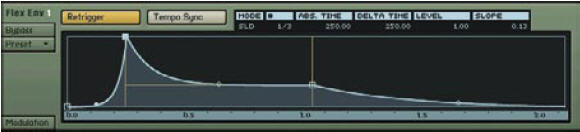
这是一个32阶(32-stage)“时间/水平”envelope,之所以这样讲是因为你需要确定从一个level到下一个level的时间和“水平”。“水平”通过插入节点来确定,然后上下移动节点改变其水平,左右移动改变时间。
Flex envelope的前8个“时间”和“水平”可以被以下外部控制器控制:力度,释放力度,键位,MIDI控制器,弯音轮,多触后(poly aftertouch),单触后(mono aftertouch),和release trigger counter(释放触发计数器)。另外,整个envelope的水平也可以被调制。
当你需要一个节点时,在任何地方用鼠标右键点击。最前面的节点和最后一个节点会一起上下移动,因为启始点和终止点必须是一致的。
最左边的节点是envelope的开始位置,后面有两个在橙色竖线上的节点。它们定义一个区间,envelope将在这个区间内到达sustain(维持阶段)。Sustain被一条橙色的水平线标出。当键一直被按住时,envelope将一直保持橙色线条的位置。
如果你在这个区间里增加节点,这个sustain区间将会变成一个loop。一直重复到你放开键。你可以移动这些新增的节点来创造有趣的颤动的声音效果。
如果有3个以上的节点,这个区间可以通过移动竖直橙色线来实现整体的移动。
放开键之后,envelope将开始第二个橙色线之后的release段。在我们的例子中,sustain后有两个节点,一个低于中线,一个高于中线,最后是一个终结点。
拖拽节点之间的圆形点,可以改变线条的形状为下凹,上凸或直线。
Flex envelope 的参数
Bypass(直通):点击后envelope就不再起作用。
Preset(预置):读入预置。也可以在这里存储一个预置。点击save preset,输入一个名字,然后点击save(Kontakt2会把预置放到正确的缺省文件夹里,所有不要改变Kontakt2提供给你的存盘路径,除非你的确有非常好的原因)。
Modulation(调制):这个按钮和其他的modulation(调制)按钮是一样的,提供所有可以使用的调制源。在这里可以使用的调制目标是前8个envelope里的“level”,前8个envelope里的“time”,和两个密度(intensity和intensity(add))选项。Intensity(add)把调制源增加到envelope的curve中(*就是改变弯曲度*),而intensity则调制这个envelope。
Retrigger:允许在每次收到一个音符信号时再次触发envelope(envelope每次都会从相同的位置开始)。如果关闭这个,如果你已经按住一个键,这时再弹其他的键不会重新触发envelope。
Tempo sync:显示一个32分音符网格线,你可按这些线来调整节点的位置。节点的信息条上的信息在tempo sync打开和关闭两种状态下所显示的格式是不同的。
Breakpoint info strip(节点信息条):在tempo sync右边是节点信息条,显示所选中的节点的:
1、模式:如果是SLD,如果你移动一个节点,右边的节点都会跟着动,如果点击一下,变成FIX,那么只有正在被移动的节点会动,其他节点的位置不受影响。
2、#:分母是节点总数,分子是当前选中的节点是当中的第几个。
3、Abs.time:当tempo sync关闭时,显示当前节点到envelope开始点的时间间隔,用毫秒显示。在tempo sync打开的时候,按节拍数显示。
4、delta time:当tempo sync关闭时,显示当前节点和前一个节点之间的时间间隔,用毫秒显示。当tempo sync打开时,用节拍数显示。
5、level:显示选中的节点的level,0为最小,1为最大。
6、slope:当你用小圆点改变曲线时,这个值显示弯曲度。
LFO调制
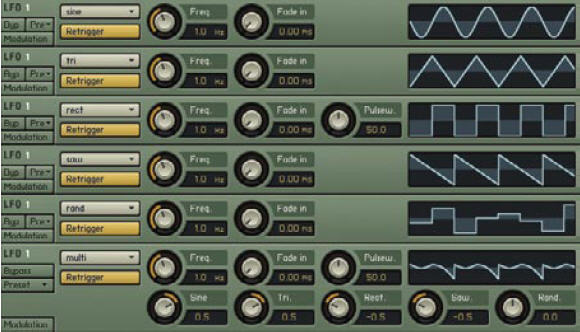
LFO形成一个“子音频”信号,用来控制某一个参数的值进行周期性的变化。颤音是其能实现的一个例子。
Waveform button(波形按钮):缺省的是sine(正弦波),但是可以进行选择:
1、sine(正弦波)
2、triangle(三角波)
3、rectangle(方波)
4、sawtooth(negative slope)(锯齿波)(负坡)
5、random(随机)
6、multi(把所有的波形进行混合)
retrigger:(*参上*)
freq:确定LFO的频率,从0.02Hz到210Hz。
这个参数可以和外部MIDI时钟或你的宿主软件的时钟保持同步(假设你的宿主软件可以把时钟信号发送给插件的话)。要选择节拍值,点击数字的右边,弹出菜单,在里面选择音符时值来确定LFO的周期。比如,如果你选择全音符,LFO的循环周期就是你的歌曲中的一个小节。一旦选择了节拍时值,再次调整旋钮 ,可以选择这个周期长度是多少个这种时值。比如,选择了16分音符,调整旋钮就可以选择一个循环周期是2个,3个或多少个16分音符。
Fade in:在LFO中增加一个淡入效果。从0到5秒钟。也可以像freq一样按节拍时值来确定淡入的时间长度。
Pulsew(在选择方波时才会出现这个参数):脉冲宽度。
Waveform mixer(波形混合器)(在选择multi时才会出现):
其他调制器
32-step modulation(32阶步进调制器)
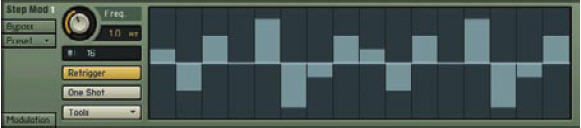
这个步进式调制器允许画出非常复杂的控制变化。它的工作原理和步进音序器非常像,但是它不是用来触发新的音符,而只对正在发音(键被按下)的那个音符起作用。
Bypass(直通):(*参上*)
Preset(预置):(*参上*)
Set step amplitudes(设置步进量):在图形区点击或拖拽,设置想要的值。用右键可以画直线。
Freq:设置步进控制率。值从0.02Hz到210Hz。这个参数可以和外部或宿主软件的时钟频率保持同步(*参上*)。
#steps:点击后上下拖拽鼠标,改变步进数量。最大值是32。
Retrigger:(*参上*)
One shot:打开时,整个步进设置只进行一次,关闭时,循环运行。
Tools:在下拉菜单中有两个选项。Reset把所有的步进设置恢复到0。Snap1/12把步进值分为12等份(*设置音调时很有用*)。
Envelope follower

这个玩意把当前正在演奏的采样的电平(amplitude)转换成一种控制信号。比如,一个plucked guitar(吉他)音会产生一个这样的包络:一个急速的attack,后面跟着一个decay(和吉他音色的decay段保持一致)。
Envelope follower会试图跟踪一个信号里任何的电平变化,然后生成一个独立的循环。如果对信号进行这种快速起伏的调制,有时可能会引起失真,不过可以用attack和decay来修正。 Attack:使正向envelope的变形过程变平滑。增加attack值所造就的效果和你使用一个envelope时增加其attack值是一样的。
Decay:使负向envelope的变形过程变平滑。
Gain:确定envelope follower对输入信号的敏感度。
Adapt:设置一个低音短暂相应时间。
(*这个调制模块的翻译可能不太准确,因为没搞懂它到底是怎么工作的*)
glide

glide(滑动)也叫portamento(圆连音)为连续演奏的音符增加圆连音效果。
Time/speed:在下拉菜单中选择两种不同的连音模式。Time用来设置一个固定长度的连音而不管两个音之间相隔时间长短。Speed设置的连音长度会随两个音之间的间隔变长而跟着变长。
Glide:设置连音时间。也可以和外部或宿主时钟保持同步。(*参上*)

Kontakt2效果器类型(Kontakt2 effects types)
Kontakt2拥有一个灵活复杂的效果器结构。下图显示一个乐器里效果器连接的结构。
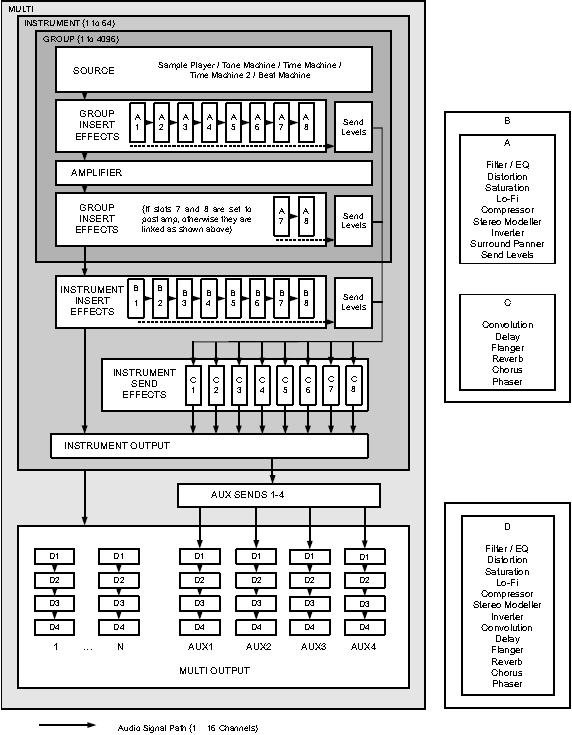
组的插入式效果器(绿色面板)(group insert effects(green panel))
这些效果器作用在一个乐器中特定的组的输出端上。可以有8个插入式效果器连在一起。比如:假设你把一个吉他乐器中所有的泛音采样组在一起。你可能想要只给这些组加以压缩效果。
注意:在最左边的六个效果器插槽都在amplifier(放大器)模块之前起作用,而右边的第七和第八个插槽可以被切换到在amplifier之后起作用。举例:假设你想要一个回声即便在按键放开后仍然响来响曲。想要达到这个效果,在amplifier之前放置一个发送式效果器控制条,这就相当于这个发送控制也在那些作用于amplifier的调制模块之前。如果你想要回声的回响根据键的状态而定(*大概是指如果放开键,回声就停止*),那么就应该把发送控制放在ampilier和其调制模块之后。
不同的组可以有不同的效果器,你也可以在组编辑器里点击Edit All,对所有的组增加相同的效果器。当不同的组有不同的效果器时,点击某一个组,将只显示供这个组使用的效果器。下面是组的插入式效果器的特性:
1、组的插入式效果器是复音式的(效果器对每个单音进行分开的计算).这允许对效果器的某个参数附加基于“音”(*大概是指每一个键盘触发的音符*)的调制。比如:力度可以控制“失真”效果器的drive参数值,或键位可以确定滤波器的截止频率。
2、多数插入式效果器的参数都可以被调制,关于调制将在后面描述。
3、很多Kontakt2的效果器都具有surround-compatible(环绕声兼容性)。如果一个具有这种兼容性的效果器加载在一个multichannel(多声道)的zone上或跟在一个surround panner(环绕声处理器)的后面,那么这个效果器会处理所有的环绕声声道。
4、只有在你的确需要复音处理的情况下你才应该使用组的插入式效果器。如果单音的效果器足够用,那么就在乐器的插入式效果器中(下面将要描述)插入效果器或使用发送式效果器(send effect)。这些效果器会对整个信号进行处理,而不是针对每一个单音音符进行处理,而后者将消耗更多的cpu资源。
一个可以对组的效果器部分增加效果的可能性是发送效果器发送量控制。这个控制开关从信号中拿出一部分传给发送式效果器(后面描述)。
乐器的插入式效果器(instrument insert effects)(blue panel)(蓝色面板)
这些效果器作用到乐器的输出信号上,在amplifier之后,所以作用整个组。一共可以把8个效果器连成串。比如:你想要使整个声音亮一点,你可以在乐器的插入式效果器位上插入均衡器。
很多Kontakt2的效果器都具有surround-compatible(环绕声兼容性)。如果一个具有这种兼容性的效果器加载在一个multichannel(多声道)的zone上或跟在一个surround panner(环绕声处理器)的后面,那么这个效果器会处理所有的环绕声声道
一个可以对组的效果器部分和乐器的插入式效果器部分增加效果的可能性是发送效果器发送量控制。这个控制开关从信号中拿出一部分传给发送式效果器(后面描述)。
发送式效果器(send effects)
发送式效果器使用单个效果模块来处理不同的信号源(请看效果器流程图)。发送式效果器从信号里“挑出”一部分来进行处理,挑出了的量由“发送”量控制。发送量越大,就有更多的信号进入发送效果器中进行处理,也就是信号中会有更大的部分被处理。混响是一个很“传统”的发送效果器类型。你可以通过控制发送量来控制一个信号增加的混响的程度。发送效果器列表中最多可以装载8个并联的发送式效果器。每一个都有自己的返回(return)控制,来把你想要的发送量混合到总输出端。
不过注意,不像组的插入式效果器,发送效果器不对每一个音进行单独处理,而是对所有的组或整个乐器进行处理,所以对cpu资源的占用比较小。
发送式效果器依靠发送模块设置的发送量(send level)来确定得到的信号量。发送模块加在组的插入式效果器列表和乐器的插入式效果器列表里,就像常规效果器一样。后面各类效果器模块介绍中会描述这一点。不过,当然,为了防止反馈,你不能把发送模块控制(send level)放进发送效果器列表中(*就是发送效果器列表中没法加载发送模块*)。
输出通道aux/插入式效果器(output channel aux/insert effects)
在一组乐器中,每一个乐器的主控面板下会有一个aux条,上面有四个aux发送推子。每一个推子控制发送一定量的乐器信号??这个信号是经过该乐器所有的处理过程处理后的输出信号??到输出区的四个aux返回(aux return)通道。
每一个aux返回通道上都可以加载4个插入式效果器。像发送式效果器一样,输出通道的aux上加载的效果器不处理每一个单独的音,而是对到达输出端的任何信号都进行处理。这种效果器占用cpu资源很少。
比如,假设你的乐器组中有4件乐器:bass,节奏吉他,钢琴和弦乐。你可能想要bass上不加混响,吉他和钢琴上加一点,弦乐上加很多。下面是你应该怎么实现这一点:
1、在输出区的一个aux返回通道上加入一个混响效果器。我们可以称为效果器被插入aux返回通道1上。
2、bass的aux1的发送控制应该设置到最小,这样就没有bass信号被传送到输出区的这个混响效果器里。
3、吉他和钢琴的aux1的发送控制应该设置在大概-15dB左右,增加一点混响。
4、弦乐就应该设置大一些,比如-6dB.
5、你现在可以控制aux1的推子来调整整体混响大小。换句话说,如果你想对所有乐器的混响量进行少量增加,你可以把推子推高一点。拉低推子就可以使整体的混响减少。
增加效果器(adding effects)
有两种方法在机架上增加效果器:
1、从浏览器里用鼠标拖拽一个效果器模块到相应的效果器位置。
2、点击空效果器位置上的向下箭头,从下拉菜单中选择效果器。

效果器所在的位置决定它在整个处理过程中位置:信号经过的方式是从最左面的效果器开始串联经过每个效果器,一直到最右面的效果器。想要改变一个效果器的位置,用鼠标进行拖拽。在拖拽时会有一条竖线显示效果器将会插入的新位置。
注意:当增加一个发送模块时,发送信号将包括发送模块左面所有效果器的处理结果。你可以任意增加发送模块。
删除效果器(deleting effects)
要删除一个效果器,点击效果器的控制条,会有一个橙色的外框框住整个效果器。然后按电脑键盘上的del键删除效果器。
通用效果器参数(common effects parameters)
所有的效果器都包括Byp.(直通)按钮,点击后,效果器直通(*整个效果将不加入处理信号的过程*)。(这时按钮会变成红色)。
所有的效果器都包括一个“预置”(presets)按钮,点击会一个下拉菜单,你可以在这里存储或读取一个效果器的预置。
组的插入式效果器,乐器的插入式效果器和发送式效果器的主控面板上也可以存储或读取预置。(the configuration of the effects strip in the group inser effects,insert effects,and send effects can also be saved and loaded as a preset.)(*这里的configuration of the effects strip不知指的是什么,大概是主控面板上的preset按钮)。
有两个主要的效果器家庭:效果器和滤波器,在浏览器里都有列表。浏览器里的调制器列表(modulators)显示各种可对Kontakt2中的参数进行调制的调制模块。
浏览器上还有四个列表:采样滤波器(sampler filters)(为基本音调塑形而设计),synth filters(模拟经典合成器的滤波器),“effect”filters(增加特殊效果),和Eqs(就像你在混音控制台上看到的那种滤波器一样)。每一个滤波器面板都包括一个图形模块,显示滤波器的响应。图形会随参数的改变而改变。
效果器(effects)
效果器通常会让人想到“特殊效果”,以及调整动态,合音或时间(和滤波器调整频率响应区别开来)。
压缩器(compressor)
压缩器降低弱信号和强信号之间的电平差来处理整个信号的动态范围。因为信号峰值被降低,整个信号的电平可以被提高而不失真,弱信号同时会被提升。压缩器可以使声音更有表现力,更有冲击力。但是,太多的压缩器效果会使声音变得很“挤”和“小”。

控制
mode(模式)(下拉菜单):在古典模式(classic)和增强模式(enhanced)之间选择。增强模式可以用高度压缩率(ratios)来保留足量的高频(retains the apparent amount of treble with high compressor ratios*不知翻的对不对*)。
St.link(stereo link):激活后,压缩器会将左右声道当作一个信号来分析来保留立体声声相。不激活时,左右声道被单独地处理。
Thresh(门限):设置一个门限,超过这个值的峰值将会被压缩。只有超过门限的信号会受到压缩器的压缩率的影响;低于门限的信号不受影响。
Ratio(压缩率):确定压缩的量。1:1的压缩率表明完全没有压缩,2:1表明输入信号中2dB的增量只会在输出时带来1dB的增量。4:1的压缩率表明输入信号中4dB的增量只会在输出时带来1dB的增量。这就是波形电平是怎么被减少的。压缩率在2:1到4:1之间对多数乐器来说都是很常用的。
Attack:当输入信号超过门限后经过多长时间,压缩效果才开始起作用。5ms是一个很好的起点。太短的attack值会损失所有的动态感。
Release:当输入信号回到门限水平以下后,经过多长时间压缩效果停止作用。典型值是50到250ms。
Output:输出信号的大小。需要这个参数是因为压缩峰值后整体电平会下降。Output is normally set so that signal peaks are the same,whether the signal is compressed or bypassed(*这句理解不了*)。
Inverter(反转器)
这个模块可以反转相位或声相(比如反转左右声道)。反转器可以在组编辑器和乐器编辑器中使用。

控制
phase(相位):激活时反转相位,不激活时保留原始相位。
Pan(声相):激活时反转左右声道,不激活时保留原始声相。
Surround panner(环绕声处理器)
这个模块用在组或乐器插入式效果器中(但不可用在发送效果器中),增加环绕声效果。输入信号可以是单声道也可以是16个声道的信号。输出信号的格式从单声道到16声道。特殊效果(每个扬声器上的延迟,空气吸收air absorption,多普勒效果)可以形成一种真实,自然的声音效果,增强空间感。

菜单和按钮
surround format(环绕声格式):这个下拉菜单可以选择环绕声的输出格式。格式包括:1.1单声道;2.1立体声;3.1环绕,3.1前置;4.1环绕;4.1quad;5.1剧院(cinema);5.1music;5.1pentaphonic;7.1cinema;7.1music;7.1heptaphonic;8.1octaphonic;10.2surround;16.0surround等等。你可以根据你的宿主或扬声器系统的条件来设置环绕声格式,同时保留原始声音源的位置。下列表格显示可以使用的环绕声格式,和相关的通道(channel)安排,以及扬声器和通道怎么连接。

缩写解释:

如果你需要重新安排通道(channel)到不同的输出端,你可以用amplifier里的channel routing模块来进行设置。
Mouse mode(鼠标模式): 这个下拉菜单提供不同的用鼠标移动音源的模式。
1、mono mix-所有的声音源同时被移动。
2、individual-每个声音源都可以被单独移动。
3、sync-声音源在移动时保留位置关系。
4、center-中心镜像移动。
5、x/y-以x或y为中心轴。
6、x:mirror-x轴对称。
7、y:mirror-y轴对称。
Algorithm(运算法则):
1、constant power(恒定能量):constant power声相方式不管声音源的位置,总是保持相同的音量。如果你把一个发音源放到一个扬声器上,就只有这个扬声器会发声。如果你在两个扬声器之间移动一个发音源,两个扬声器的整体音量会保持恒定。如果你在中线位置移动发音源,所有的扬声器都会发声,而且所有扬声器的音量总和会保持恒定。当然根据你的“分离度”的设置会有一些不同。
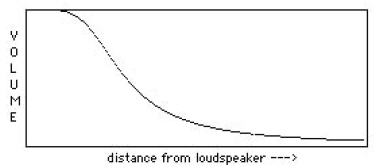
(*volume音量 distance from loudspeaker到扬声器的距离*)
2、sinusoid(正弦曲线):这个算法应用一个简单正弦曲线,依据发音源到扬声器的距离来改变音量。把分离度(devergence)调低可以导致一个更有方向性的声相。把发音源移到离扬声器很远的地方同时把分离度调高,会使其音量减为0。

3、logarithmic(对数):对数计算法应用对数来调整音量,也是依据发音源到扬声器的位置。
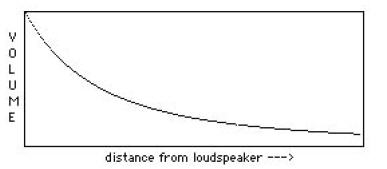
对于特定的格式和系统来说,上面的算法和模式中没有哪一种是唯一可选的,建议您不停地尝试这些算法,直到找到最合适的环绕声效果。
Air absorption(on/off):当一个声音离听者的距离变远,高频会依距离而衰减。Air absorption(空气吸收)用来模拟这种声音被“吸收”的效果。如果声音源离环绕声系统的中心很远,Air absorption会变得更有效果。为了产生一种声音来自很远的地方的感觉,把声场大小中“size”(尺寸)旋扭开大,然后把声音源移到远离中心的地方。
Delay(on/off):这个按钮一个以延迟为基础的声场效果。它会实时计算每个声音源到每个扬声器的距离。打开这个功能,,可以更好的组织声音源的位置,但是会消耗更多的cpu资源。如果想要只听到基于延迟的声场效果,把devergence按钮调到0%,使基于放大器的声场效果(amplitude-based)直通过去。
Doppler(on/off)(多普勒):这个效果(象救护车的鸣笛或急速驶过的汽车)模拟声音源快速移动过来或快速远离时引发的音调变化。要听到这个效果,把声音源从左上角快速移动到右下角(把环绕声系统的大小(size)调得很小以增加doppler效果)。
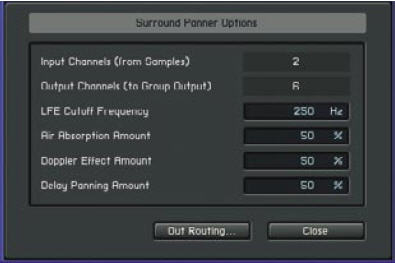
option(选项):在环绕声的选项框里,doppler,air-absorption,延迟和LFE-channel的截止频率都是可以编辑的。Input channel(输入通道)和output channel(输出通道)显示输入和输出通道的数目,依所选择的环绕声格式和采样文件所用的通道而定。“out routing…”按钮会打开声道设置(channel routing)模块,你可以重新设置通道。
Controls(控制)
Output(- to + 12db):改变模块的整体水平。
Divergence(0%-100%)(分离度):改变环绕声声场中声音源的焦点。设置为0%不会改变扬声器的音量。设置为100%会增强每个声音源的方向性。
Size(10%-100%):调整声场的大小。把尺寸调的非常小时会导致很强的doppler效果,air absorption和延迟效果。
LFE(- to +24db):改变低频效果奇通道的水平。
X-shift(-100 to +100):在x轴方向改变声音源的位置(从左到右)。
Y-shift(-100 to +100):在y轴方向改变声音源的位置(从上到下)。
Angle(0度-360度):改变声音源的角度(从0度到360度)。
Distance(0%-100%):改变声音源到环绕声系统中心的距离(从0%-100%)。
Meter:电平显示每一个通道的输出电平。
Surround panner automation(环绕声自动控制)
有几种方式为环绕声增加自动控制:
1、使用宿主软件的自动控制功能。
2、外部MIDI控制器。
3、使用Kontakt2的调制模块形成简单或复杂的移动。
宿主/MIDI自动控制
如果你想要使用外部的MIDI设备或使用宿主里的自动控制功能,你可以控制x-shift,y-shift,angle和distance四个旋钮。
Internal modulation(内部控制模块)
内部模块可以制造极有趣和创造力的效果。
例1:circular panning(转圈圈效果)。想要制造一种转圈的声音效果,在angle参数上加上一个使用锯齿波的LFO。想要同时改变声音源和中心的距离,在distance参数上加上调制模块。
在环绕声面板的下方的调制器控制面板上可以控制转圈圈的方向。如果你把加在angle上的LFO调制器的量从+100%调整到100%,声音会向相反的方向转圈。
想要让转圈的速度和宿主保持同步,把调制器的频率设置为“sync”(同步)。
例2:random positioning(随机的位置):如果你想要给你的声音源制造一种随机位置的效果,为x-shift和y-shift两个旋钮增加随机调制器。改变调制器的控制量来改变效果强弱。例3:flyby(飞过):如果想要让你的声音源从左向右飞过,在x-shift和y-shift上增加envelope(包络)调制器。改变调制量来改变飞过的速度和距离。
Saturation(饱和)效果器
这个效果器提供扩展/压缩/失真效果。不象标准压缩/扩展效果器,饱和效果器对采样的bit(位)进行处理,而不是整个声音。所以saturation可以极大地改变声音,甚至是那些极短的采样。

控制
saturation(饱和):负值扩展声音??弱信号更弱,强信号更强。正值提供压缩??强信号变弱,弱信号变强。负值或正值设置很大时会产生失真效果。
Output:输出水平。
Lo-fi(低保真)
这个效果器用一种粗暴的方式把你的原始声音弄混浊。制造一种“技术朋克”声。

控制
bits:在bit(比特)的水平上选择声音的清晰度(比特率)。细微的bit水平(fractional bit level*不知汉语怎么表达*)是可能的,这种处理会给声音增加一种摩擦声。16-bit是cd音质,8-bit被老式的采样使用,4-bit是儿童玩具中使用的标准。降低bit率可以把声音弄的一团糟。
S.rata(sample rate):这个参数降低采样率。把它设置为任何值(除了off)会降低高频响应和整个型号的品质。如果把采样率调低到50Hz,就不会留下太多的原始信号。想想看,如果你用这种采样率演奏得太多,可能不会有多少听众会受得了。
Noise:增加hiss(嘶嘶声)。
N.color:这个参数确定noise(噪音)的音调,实际上很象一个低频滤波器。把这个参数的值调高,将衰减噪音的高频。
Output:输出水平。
Stereo modeller(立体声模块)
这个效果器只对立体声输入信号起作用。它能“扩展”或“压缩”立体声效果。

控制
spread(扩散):设置立体声的广度。负值减小声场,正值扩展声场。
Output:输出水平。
Distortion(失真)

mode按钮(tube/transistor)(电子管/晶体管):选择两种失真算法。电子管产生一种平滑的饱和的失真,晶体管方式产生一种刺耳的失真。
Drive:设置失真度。
Damping:增加被削薄的失真的高频的量。
Output:输出水平。失真效果往往会加大音量,所以有必要调小输出水平。
Phaser(移相)
Flanger(飘忽)
Chorus(合唱)
Reverb(混响)
(*上述常用效果器不翻译了*)
convolution(反卷混响)
Kontakt2的“脉冲响应”(impulse response-based)效果器把具有很高灵活性和DSP可控制性的“声学脉冲响应”的高品质和真实性结合在了一起。同时,完全兼容Kontakt2的多通道,允许对多声道同时进行处理。不过注意,反卷混响只能用在乐器的插入式效果插槽,发送式效果器和输出端的效果器位置上。
反卷效果器从声学空间(acoustic space)中进行采样,把这个采样用作创造空间感的基本模型。比如:电影里的对话的替换(dialog replacement),反卷混响就会很有用。为对话发生的房间创建一个脉冲文件,然后对用于替换的新对话音频施加基于这个脉冲文件的反卷混响处理。

控制:
impulse windows(脉冲文件窗口):把一个脉冲文件拖拽到窗口里。可以读入脉冲文件而不改变当前的参数设置,也可以改变设置而不改变脉冲文件。还可以在这个窗口编辑一个8-stage(8段)envelope(包络)。
这个窗口同时显示脉冲采样的文件名,路径,采样率,通道数。
Preset menu(预置菜单):象其他的模块一样,这里有很多预置,这些预置存储在Kontakt2的IR(impulse response)的预置文件夹里。但是也可以从其他地方读入IR文件。
Pre-dly(0-300ms):在效果被听到前,增加一个短短的延迟。这在混响效果器里是很通常的,这种预延迟模拟大房间的混响效果,信号发出和第一次反弹声之间有一个短短的时间间隔。 Return(when used as send effect)(返回(当反卷效果器被用作发送效果器时)):把经过处理的信号和主信号混合到一起。数值越高,会有更多的经过处理的信号被加入到主信号里。 Dry and wet sliders(干音和处理音推子(当被用作乐器的插入式效果器时)):改变未处理信号和处理信号之间的量。
Latency(潜伏):调整IR的latency,五个步进值(2.9,5.8,11.6,23.2,46.4,92.9,185.8和371.5ms,还有auto(自动))。Auto是缺省值,也往往是最好的方案。如果你听到噼音或遇到其他问题,建议您增加声卡的latency值,而不是在这里调整反卷效果器的latency值。不过你必须移除效果器然后重新载入,如果你调整了声卡的latency值的话,以和声卡新的设置保持同步。
Sample rate(采样率):可以为采样率分配9种步进值。降低采样率会增加脉冲采样的长度,这样会使混响的尾音变长。不管你选择什么(*这里的选项不知道指的是什么*)cpu的使用量都是一样的。注意:你可以选择“preserve length”(保留长度),这会使用较低的采样率以降低cpu耗用,但是会保留相同的混响尾音长度。
Reverse button(反转按钮):反转脉冲采样产生特殊效果。
Auto gain(自动增益):打开这个会在你调整参数时使总输出音量保持恒定。关闭这个开关时,最好把音量调小,因为音量有可能戏剧性的变化??小心你的耳朵。
Volume envelope(音量包络):打开这个增加一个8段图形,可编辑的包络,来对采样的特色进行更多的编辑。
Early reflection:调整后面的三个参数来设置脉冲文件的early reflection(早反射)部分。
Late reverb:调整后面的三个参数来设置脉冲文件的尾音部分。
IR size(50%-150%):改变脉冲文件的长度。
Highpass filter(20Hz-20.0kHz):高频滤波器。
Lowpass filter(20Hz-20.0kHz):低频滤波器。
Delay(延迟)(*常规效果器,略过*)
Send levels(发送效果器控制)
注意:只有当发送式效果器栏里至少装载了一个效果器的时候,这个选项才会出现。如果已经在发送式效果器栏里装载了至少一个效果器,把这个面板插入组的插入式效果器栏里或乐器的插入式效果器栏里,会从组或乐器信号里拾取一部分信号发送到发送效果器里。

控制:
levels(水平):当你插入一个send levels,一个面板就会显示出来,上面为每一个发送式效果器设置了一个控制钮。比如你在发送式效果器里装载了chorus和flanger效果器,那么send level里就会出现两个控制旋钮。还有两个电平指示器来指示发送水平。
Modulation tab:点击这个对选定的send level增加调制。
Sampler filters(采样器滤波器) (*很好懂,略*)
Modulation sources(调制源)
调制源提供一种控制信号,对某个参数进行可预测性的改变。比如提供颤动控制的LFO调制。如果用它调制level(水平),那么这个level被称为modulation destination(调制目标),这种调制会产生一种颤动效果。如果调制音调,会产生颤音效果。
调制器还有另一个必须的元素:modulation router(调制安排)。它用来确定调制源,调制目标,以及有多少调制器被使用。
绿色机架上的多数参数都可以被调至。蓝色面板(插入式效果器,发送式效果器,aux效果器,输出端效果器)上的参数无法进行调制。
可用的调制源有:
1、envelope(包络,3种不同的类型)
2、LFO(有6种波形)
3、Others(其他,步进调制器,envelope follower,和glide)
4、external sources(外部调制源:力度,aftertouch(触后),音调轮等等)
外部的调制源(MIDI控制)提供的调制值只有128个步进值(*大概就是只能提供1-128个整数*),而内部的调制器(比如LFO)则可以提供更细的步进值(*应该是可以有小数点*),可以提供更细,更光滑的调制效果。
有两种方式提供调制源:从浏览器里拖拽或点击modulation按钮。
Adding modulation via the browser(从浏览器拖拽)
点击浏览器里的modules页,然后点击modulaters。有4个子页面,罗列的调制源类型有:envelope,LFOs,other,和external(外部)。选择想要的调制模块,拖拽到相应的旋钮上。一个手型标志会显示在可以进行调制的旋钮上,如果一个旋钮不可以进行调制,不会显示这个手型标志。
这时Kontakt2会做两件事:
1、在调制安排表里打开调制控制条。
2、在其架最下面的调制源列表里打开相应的调制模块的面板。
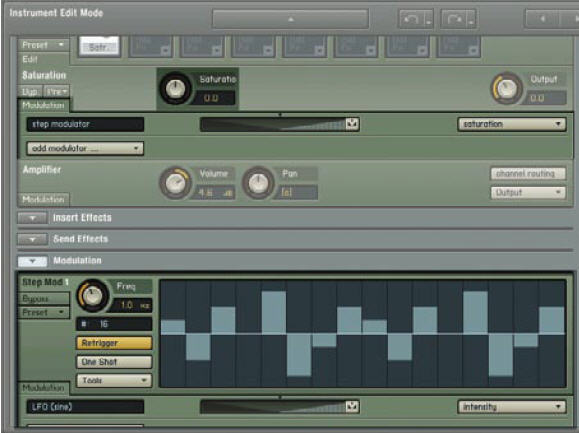
比如:在上面的图形中,step modulation(步进调制器)被拖拽到saturation的控制钮上。调制安排表里显示有一个步进调制器被分配给saturation。而步进调制器面板则显示在机架的最下方。
Adding modulation via the modulation button(用调制器增加按钮添加调制器)
这个方式可能会多花一点时间,但是可以不使用浏览器。比如你关闭了浏览器而且不想打开它。
点击modulation按钮,一个带有add modulation按钮的条会显示出来。点击add modulation出现下拉菜单,在菜单中选择你想要的调制源。
然后Kontakt2的反应和从浏览器里拖拽调制器是一样的。
Show/hide modulation routers and sources(显示/隐藏调制安排表和调制源)
点击modulation按钮来显示或隐藏调制安排表
点击机架最下方的modulation来显示/隐藏调制源列表。
Using modulation routers(使用调制安排表)

多数调制安排表都有三个参数:
1、从左边的下拉菜单中选择调制源,所有可用的调制源都会列出来。
2、在右边的下拉菜单中选择调制目标。所有可以被调制的目标都会列出来。
3、在中间是调制模块的控制推子。中至时,没有调制效果。向右移动推子,产生正值调制??比如,调制信号的数值增加,会使调制目标的值也上升。把推子向左移动,产生负值调制,当调制信号的数值增加时会使调制目标的数值减少。
外部调制源会增加一个参数:smoothing(光滑),值从0-5000。
你可以为多个调制目标提供同一个调制器。
删除调制源或调制安排表
点击调制源或调制安排表,一个橙色方框出现在外围,然后按电脑键盘上的del键。
Envelopes(包络)
包络创造一个可重复的调制。

AHDSR:最通常的包络类型是ADSR(attack,decay,sustain,release)。Kontakt2增强了ADSR功能,增加了一个Hold参数,于是形成了AHDSR包络。一个很短的(20-30ms)的hold值加上一个很快的attack值会形成神秘的“punchy”合成器声音。

DBD:这是一个简单的,dual-section(双区域)包络,有一个中间节点(center breakpoint)。它非常适合音调处理。
Flexible envelope(灵活的包络):这种独一无二的包络器是非常先进的包络模块,可以创造极复杂的控制器曲线(甚至可以维持数分钟)。
AHDSR 参数
Retrigger:允许在每次收到一个音符信号时再次触发envelope(envelope每次都会从相同的位置开始)。如果关闭这个,如果你已经按住一个键,这时再弹其他的键不会重新触发envelope。
Curve(弯曲):attack的曲线弯度,逆时针拧到头,会使attack曲线凹下去,拧到中间位置,则是一条直线,顺时针拧到头,则凸上去。
Attack:从0到最大值所需的时间。
Hold:envelope在最大水平保持的时间。
Decay:(在hold过程完成之后)从最大水平衰减到维持水平(sustain)所需的时间。
Sustain:在你一直按住键的时候,envelope一直保持的水平。
Release:放开键之后,这个参数确定从维持水平(sustain)衰减到0所需的时间。
DBD参数
DBD envelope只能用来控制采样器模块中的音调参数。
Retrigger:允许在每次收到一个音符信号时再次触发envelope(envelope每次都会从相同的位置开始)。如果关闭这个,如果你已经按住一个键,这时再弹其他的键不会重新触发envelope。
Decay 1(D1):设置音调从0变到breakpoint值所需的时间。如果breakpoint是负值,音调将下降,如果是正值,音调上升。
Break(B):确定两个decay设置中间的mid-point break(breakpoint)。
Decay(D2):设置从breakpoint回到0所需的时间。
关于flexible envelope
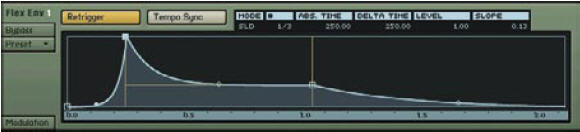
这是一个32阶(32-stage)“时间/水平”envelope,之所以这样讲是因为你需要确定从一个level到下一个level的时间和“水平”。“水平”通过插入节点来确定,然后上下移动节点改变其水平,左右移动改变时间。
Flex envelope的前8个“时间”和“水平”可以被以下外部控制器控制:力度,释放力度,键位,MIDI控制器,弯音轮,多触后(poly aftertouch),单触后(mono aftertouch),和release trigger counter(释放触发计数器)。另外,整个envelope的水平也可以被调制。
当你需要一个节点时,在任何地方用鼠标右键点击。最前面的节点和最后一个节点会一起上下移动,因为启始点和终止点必须是一致的。
最左边的节点是envelope的开始位置,后面有两个在橙色竖线上的节点。它们定义一个区间,envelope将在这个区间内到达sustain(维持阶段)。Sustain被一条橙色的水平线标出。当键一直被按住时,envelope将一直保持橙色线条的位置。
如果你在这个区间里增加节点,这个sustain区间将会变成一个loop。一直重复到你放开键。你可以移动这些新增的节点来创造有趣的颤动的声音效果。
如果有3个以上的节点,这个区间可以通过移动竖直橙色线来实现整体的移动。
放开键之后,envelope将开始第二个橙色线之后的release段。在我们的例子中,sustain后有两个节点,一个低于中线,一个高于中线,最后是一个终结点。
拖拽节点之间的圆形点,可以改变线条的形状为下凹,上凸或直线。
Flex envelope 的参数
Bypass(直通):点击后envelope就不再起作用。
Preset(预置):读入预置。也可以在这里存储一个预置。点击save preset,输入一个名字,然后点击save(Kontakt2会把预置放到正确的缺省文件夹里,所有不要改变Kontakt2提供给你的存盘路径,除非你的确有非常好的原因)。
Modulation(调制):这个按钮和其他的modulation(调制)按钮是一样的,提供所有可以使用的调制源。在这里可以使用的调制目标是前8个envelope里的“level”,前8个envelope里的“time”,和两个密度(intensity和intensity(add))选项。Intensity(add)把调制源增加到envelope的curve中(*就是改变弯曲度*),而intensity则调制这个envelope。
Retrigger:允许在每次收到一个音符信号时再次触发envelope(envelope每次都会从相同的位置开始)。如果关闭这个,如果你已经按住一个键,这时再弹其他的键不会重新触发envelope。
Tempo sync:显示一个32分音符网格线,你可按这些线来调整节点的位置。节点的信息条上的信息在tempo sync打开和关闭两种状态下所显示的格式是不同的。
Breakpoint info strip(节点信息条):在tempo sync右边是节点信息条,显示所选中的节点的:
1、模式:如果是SLD,如果你移动一个节点,右边的节点都会跟着动,如果点击一下,变成FIX,那么只有正在被移动的节点会动,其他节点的位置不受影响。
2、#:分母是节点总数,分子是当前选中的节点是当中的第几个。
3、Abs.time:当tempo sync关闭时,显示当前节点到envelope开始点的时间间隔,用毫秒显示。在tempo sync打开的时候,按节拍数显示。
4、delta time:当tempo sync关闭时,显示当前节点和前一个节点之间的时间间隔,用毫秒显示。当tempo sync打开时,用节拍数显示。
5、level:显示选中的节点的level,0为最小,1为最大。
6、slope:当你用小圆点改变曲线时,这个值显示弯曲度。
LFO调制
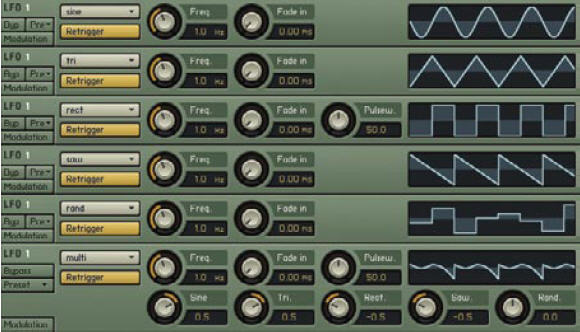
LFO形成一个“子音频”信号,用来控制某一个参数的值进行周期性的变化。颤音是其能实现的一个例子。
Waveform button(波形按钮):缺省的是sine(正弦波),但是可以进行选择:
1、sine(正弦波)
2、triangle(三角波)
3、rectangle(方波)
4、sawtooth(negative slope)(锯齿波)(负坡)
5、random(随机)
6、multi(把所有的波形进行混合)
retrigger:(*参上*)
freq:确定LFO的频率,从0.02Hz到210Hz。
这个参数可以和外部MIDI时钟或你的宿主软件的时钟保持同步(假设你的宿主软件可以把时钟信号发送给插件的话)。要选择节拍值,点击数字的右边,弹出菜单,在里面选择音符时值来确定LFO的周期。比如,如果你选择全音符,LFO的循环周期就是你的歌曲中的一个小节。一旦选择了节拍时值,再次调整旋钮 ,可以选择这个周期长度是多少个这种时值。比如,选择了16分音符,调整旋钮就可以选择一个循环周期是2个,3个或多少个16分音符。
Fade in:在LFO中增加一个淡入效果。从0到5秒钟。也可以像freq一样按节拍时值来确定淡入的时间长度。
Pulsew(在选择方波时才会出现这个参数):脉冲宽度。
Waveform mixer(波形混合器)(在选择multi时才会出现):
其他调制器
32-step modulation(32阶步进调制器)
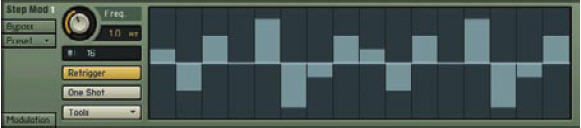
这个步进式调制器允许画出非常复杂的控制变化。它的工作原理和步进音序器非常像,但是它不是用来触发新的音符,而只对正在发音(键被按下)的那个音符起作用。
Bypass(直通):(*参上*)
Preset(预置):(*参上*)
Set step amplitudes(设置步进量):在图形区点击或拖拽,设置想要的值。用右键可以画直线。
Freq:设置步进控制率。值从0.02Hz到210Hz。这个参数可以和外部或宿主软件的时钟频率保持同步(*参上*)。
#steps:点击后上下拖拽鼠标,改变步进数量。最大值是32。
Retrigger:(*参上*)
One shot:打开时,整个步进设置只进行一次,关闭时,循环运行。
Tools:在下拉菜单中有两个选项。Reset把所有的步进设置恢复到0。Snap1/12把步进值分为12等份(*设置音调时很有用*)。
Envelope follower

这个玩意把当前正在演奏的采样的电平(amplitude)转换成一种控制信号。比如,一个plucked guitar(吉他)音会产生一个这样的包络:一个急速的attack,后面跟着一个decay(和吉他音色的decay段保持一致)。
Envelope follower会试图跟踪一个信号里任何的电平变化,然后生成一个独立的循环。如果对信号进行这种快速起伏的调制,有时可能会引起失真,不过可以用attack和decay来修正。 Attack:使正向envelope的变形过程变平滑。增加attack值所造就的效果和你使用一个envelope时增加其attack值是一样的。
Decay:使负向envelope的变形过程变平滑。
Gain:确定envelope follower对输入信号的敏感度。
Adapt:设置一个低音短暂相应时间。
(*这个调制模块的翻译可能不太准确,因为没搞懂它到底是怎么工作的*)
glide

glide(滑动)也叫portamento(圆连音)为连续演奏的音符增加圆连音效果。
Time/speed:在下拉菜单中选择两种不同的连音模式。Time用来设置一个固定长度的连音而不管两个音之间相隔时间长短。Speed设置的连音长度会随两个音之间的间隔变长而跟着变长。
Glide:设置连音时间。也可以和外部或宿主时钟保持同步。(*参上*)
文章出处 www.midifan.com
转载文章请注明出自 Midifan.com